
De afbeelding hierboven is een lange belichtingstijd, genomen van de Second Severn Crossing, een snelwegbrug die de rivier de Severn oversteekt, net buiten Bristol, Engeland. Er is mij een aantal keren gevraagd hoe deze afbeelding is verwerkt, welke software/plug-ins zijn gebruikt, dus het leek me een nuttige oefening om het hier uit te leggen.
De afbeelding maken
Ik dacht al een tijdje na over deze opname en ik wist dat er een aantal belangrijke elementen waren waarmee ik rekening moest houden bij het maken van de foto:
- Ik wilde heel graag laag worden ten opzichte van de brug en een breedbeeldfoto maken over de rivier. Gelukkig is er een voetpad dat langs de oever van de rivier loopt, onder de brug door, dat gemakkelijk bereikbaar is met de auto (Google maps-link).
- Ik wilde een lange sluitertijd vastleggen, zodat ik de beweging van de wolken kon contrasteren met de statische structuur van de brug. Daarom was er geen speciale planning wat betreft het weer of het tijdstip van de dag, want ik was blij met een bewolkte lucht midden op de dag, zolang er een sterke wind stond - gelukkig, tijdens de kerstperiode van 2012, het VK bood die voorwaarden in overvloed.
- Ik wilde het frame vullen met zijdezacht water, dus aangezien de rivier de Severn een getijdenrivier is met een van de grootste getijdenverschillen ter wereld, zorgde ik ervoor dat ik rond vloed op de locatie zou aankomen. li>
Het beeld, zoals rechtstreeks uit de camera genomen, wordt hieronder weergegeven:

De opname is gemaakt bij ISO 100, 12 mm, f/10, met een belichtingstijd van 5 minuten (299 seconden om precies te zijn). Ik heb een 2-stops gegradueerd filter met neutrale dichtheid gebruikt om de belichting van de lucht gelijk te maken met de rivier, en ik heb een 10-stops filter met neutrale dichtheid gebruikt om de lange belichtingstijd te produceren. Omdat de hoogtepunten van de scène gemakkelijk in bedwang konden worden gehouden, heb ik de afbeelding overbelicht om ervoor te zorgen dat ik de maximale hoeveelheid beweging in de wolken vastlegde, wetende dat ik de belichting/het contrast tijdens de nabewerking zou kunnen corrigeren.
De afbeelding verwerken
De verwerking van deze afbeelding is uitgevoerd in Adobe Lightroom 4.
De eerste stap was om de afbeelding naar zwart-wit te converteren met behulp van de zwart-witselector in het kleurenpaneel (in het ontwikkelingsvenster).
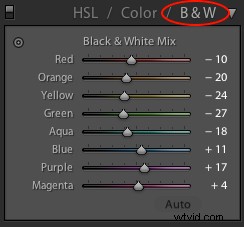

Het eerste beeld na een rechte Z/W-conversie, zonder contrast
Gezien de aanzienlijke hoeveelheid voorgrond, besloot ik de afbeelding op dit punt bij te snijden, met een beeldverhouding van 2:1, om het brede beeld te geven waar ik naar op zoek was en om te voorkomen dat de voorgrond een afleiding vormt tijdens de rest van de verwerking.

Bijgesneden tot een beeldverhouding van 2:1
Vervolgens moest ik het gebrek aan contrast en overbelichting van het oorspronkelijke beeld aanpakken. Daarom heb ik de witte (+33) en zwarte (-40) punten ingesteld en het contrast (+40) aangepast om de algehele belichting voor de afbeelding in te stellen.

Initiële belichtingsaanpassingen gemaakt
Vervolgens heb ik een gegradueerd filter op de lucht toegepast (hieronder weergegeven) om de belichting (-1,74), contrast (+100), helderheid (+100) en hooglichten (+12) aan te passen. Normaal gesproken zou ik het contrast of de helderheid niet verhogen tot +100, laat staan beide, maar in dit geval zorgt dit ervoor dat een volledig scala aan tonen in de lucht naar voren komt en zo de beweging benadrukt die in de wolken wordt vastgelegd (de toename in contrast/helderheid is ook een zeer goede manier om eventuele stofvlekken in een afbeelding te benadrukken!).

Tonen van het gegradueerde filter dat wordt toegepast om de beweging van de wolken in de lucht te beïnvloeden
Vervolgens heb ik een gegradueerd filter toegepast, vanaf de onderkant van het frame, op het water (hieronder weergegeven). Ik heb het gebruikt om de belichting (+0,80) te verhogen en de helderheid te verminderen (-100) om het water helderder te maken en het lokale contrast te verminderen om dat heldere, gladde watereffect te geven dat essentieel kan zijn voor een afbeelding als deze.

Toont het gegradueerde filter dat wordt toegepast op het onderste gedeelte van de afbeelding om het water glad te strijken
Bij het toepassen van het gegradueerde filter op de lucht, werkte het ook op de brug in de linkerbovenhoek van het frame, waardoor het te donker werd en details verloren. Daarom heb ik het afstelpenseel gebruikt om een masker over het aangetaste deel van de brug te schilderen, met een lage stroomsterkte, om het gewenste effect geleidelijk op te kunnen bouwen.

Het masker dat met het aanpassingspenseel is getekend, wordt rood weergegeven
Op het aanpassingsmasker heb ik een verhoging van de belichting (+1,08) en schaduwen (+18) toegepast om een deel van de details in de brug naar voren te halen die verloren zijn gegaan na het toepassen van het gegradueerde filter over de lucht.

Nitce het extra detail dat nu zichtbaar is in het linkerbovengedeelte van de brug na het aanbrengen van het aanpassingsmasker
Vervolgens heb ik een gradueel filter toegepast op elke hoek aan de rechterkant van de afbeelding, hieronder weergegeven. Het bovenste gegradueerde filter was nodig om subtiel een vignet te mengen dat werd veroorzaakt door het stapelen van het 10-stops filter en de ND-filterhouder. Het onderste gegradueerde filter was nodig om het water aan de rand van het frame af te zwakken. De blootstelling werd in beide gevallen verminderd.

De twee laatste gegradueerde filters die worden getoond, zijn hier samengevoegd tot dezelfde afbeelding)
De laatste bewerking die aan de afbeelding moest worden aangebracht, was het verwijderen van alle stofvlekken (u zult blij zijn te weten dat ik sindsdien mijn sensor heb schoongemaakt) en hete pixels (de helderwitte pixels die het gevolg zijn van de extreme belichting tijd) om de uiteindelijke afbeelding te geven:

De uiteindelijke afbeelding (klik om te vergroten)
Dus daar ga je, met een paar relatief eenvoudige bewerkingen was het mogelijk om deze contrastrijke zwart-wit lange belichtingstijd te produceren zonder dat er extra plug-ins of softwarepakketten buiten Lightroom 4 nodig waren. De eerste afbeelding had mogelijk geen impact en dat kan vaak het geval zijn bij opnamen met een lange sluitertijd, maar door in raw te fotograferen, kunt u de vastgelegde details benutten om het beeld te creëren dat u voor ogen had.
Als je tips wilt om je te helpen bij het maken van foto's met een lange sluitertijd, zoals hierboven, bekijk dan dit eerdere bericht.
